曲面由曲线生成,因此画好曲面就需要画好曲线。曲面的走向由曲线确定,曲面与曲面之间的连接需要通过曲线连接,而绘制出完美的曲线才可以将曲面完美的连接起来。
下面,猫亮设计用一个简单的例子来告诉大家solidworks中样式样条曲线的用法以及如何使用样式样条曲线将曲面连接起来。

第一步
在前视基准面上绘制1/4椭圆形草图,并将其双向旋转180度成为一个椭圆形曲面。
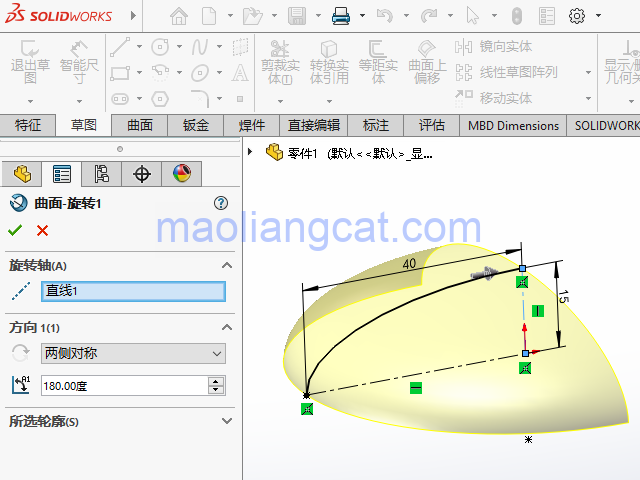
第二步
使用镜像命令,以上视基准面为基础将下半部分的曲面镜像出来,然后使用曲面缝合,将上下两部分曲面实体合并成为一个曲面实体。
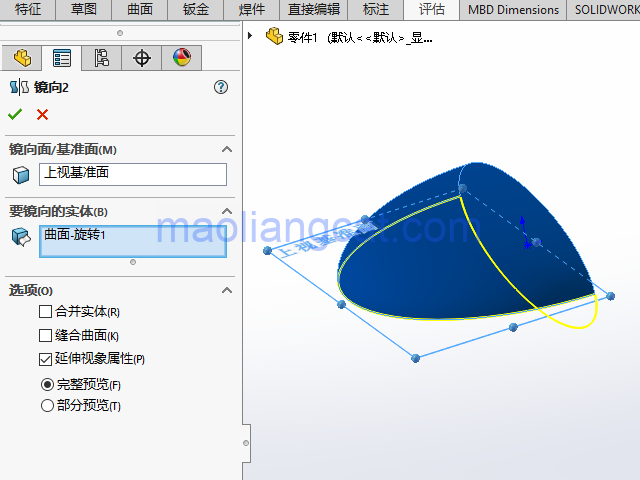
第三步
建立一个距离右视基准面40mm的平行基准面。
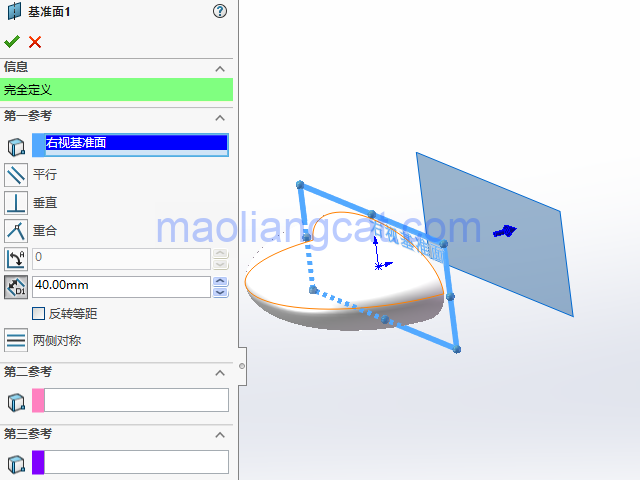
第四步
使用这个基准面做为镜像面,将左侧的曲面实体镜像到右侧。
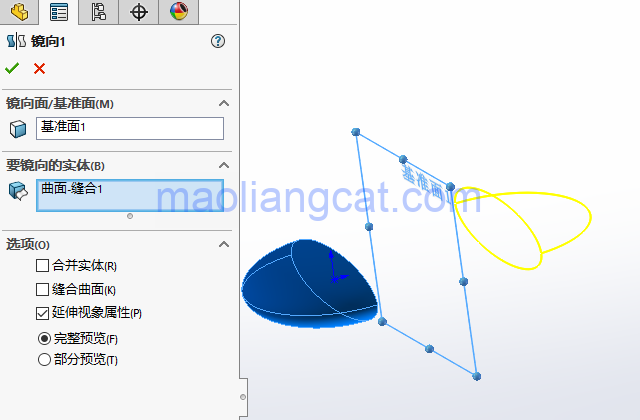
第五步
使用实体移动\复制命令,将右侧的曲面实体绕X轴旋转90度。
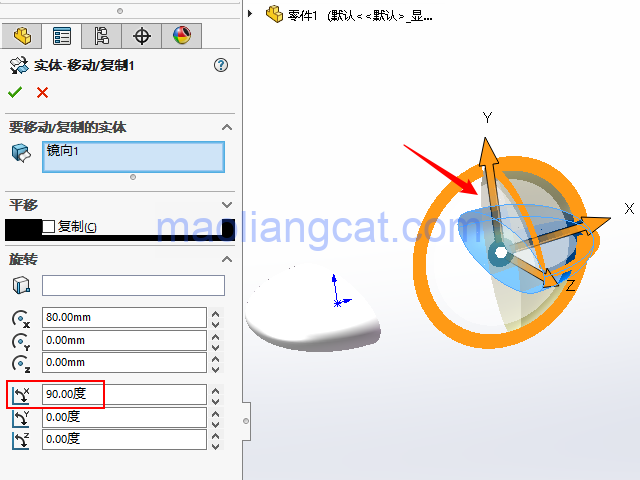
第六步
在前视基准面上新建一个草图,使用样条曲线中的样式样条曲线绘制,使用样式样条曲线时一共使用四个控制点,即左右两个端点及中间的两个控制点。
使用样式样条曲线的好处是可以方便的使用控制点控制曲线左右两个端点处曲线的走向及曲率,比如下图,我们约束上下两条控制线水平且相等,这样左右两个端点处的曲线可以很好的和曲面形成均匀过渡,然后我们再对控制线标注角度将这个样式样条曲线完全定义。

第七步
按照第六步中样式样条曲线的绘制方法,在上视基准面上绘制相同的样式样条曲线。

第八步
使用边界曲面命令,分别选择两条样式样条曲线及左右两个曲面实体上的边线。选择完成后,将新生成的曲面的方向按下图定义。
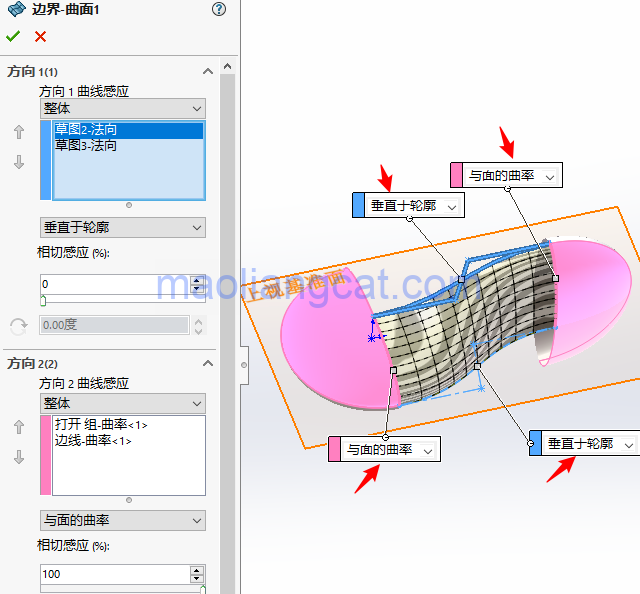
第九步
第八步中的1/4曲面做好后,剩下的就是使用镜像命令将剩下的曲面补齐,曲面补齐之后再使用缝合曲面将这个封闭的曲面实体转换为实体模型。
以下是这个模型的具体建模步骤,供大家参考。

声明:猫亮设计所有文章,如无特殊说明或标注,均为本站原创发布。任何个人或组织,在未征得本站同意时,禁止复制、盗用、采集、发布本站内容到任何网站、书籍等各类媒体平台。如若本站内容侵犯了原著者的合法权益,可联系我们进行处理。





